iCloud và iOS 5 mang theo hàng loạt tính năng mới khi Apple ra mắt bộ đôi phần mềm vào đầu tháng này. Một trong những tính năng được quảng cáo là khả năng đồng bộ hóa các tài liệu iWork (Pages, Keynote, Numbers) bằng iCloud với các ứng dụng iWork trên iOS.
Nhược điểm của thiết lập hiện tại để đồng bộ hóa tài liệu iWork với iCloud là cách duy nhất để đồng bộ hóa tài liệu là đi qua trang web iCloud và tải lên hoặc tải xuống. Nó không thể được thực hiện tự nhiên trên OS X thông qua bất kỳ ứng dụng iWork nào.
Hy vọng Apple sẽ phát hành bản cập nhật để khắc phục điều này, nhưng trong khi đó, có một cách dễ dàng hơn là ít nhất là tải tài liệu lên iCloud.
Xin lưu ý, bất cứ khi nào bạn đang sử dụng một phương pháp không chính thức, chẳng hạn như phương pháp được mô tả dưới đây, bạn có thể gặp phải hành vi không mong muốn, chẳng hạn như xóa tài liệu. Sử dụng cách giải quyết này có nguy cơ của riêng bạn.

- Mở Finder. Trong thanh menu điều hướng đến Go> Chuyển đến Thư mục.
- Trong trường văn bản, nhập ~ / Thư viện / Tài liệu di động và nhấn Go khi hoàn tất.
- Finder sau đó sẽ đưa bạn đến thư mục đó. Ở vị trí này, bạn sẽ thấy một thư mục cho bất kỳ ứng dụng iOS nào bạn sử dụng đang lưu trữ thông tin trên iCloud. Nếu bạn đã thiết lập Pages, Keynote hoặc Numbers để sử dụng iCloud trên thiết bị iOS của mình, bạn sẽ thấy một thư mục cho mỗi cái được liệt kê ở đây.
Nếu máy Mac của bạn không chạy bản cập nhật mới nhất (10.7.2) của OS X Lion, bạn sẽ không có thư mục này và sẽ cần cập nhật hệ điều hành Mac của bạn trước khi cách giải quyết này có hiệu quả với bạn.
- Nhấp vào thư mục cho ứng dụng tương ứng mà bạn muốn tải lên tài liệu sẽ hiển thị thư mục Tài liệu, cũng như thư mục iWorksPreviews. Bạn chỉ cần quan tâm đến thư mục Documents. Bạn có thể kéo và thả bất kỳ tệp tương thích nào vào thư mục Tài liệu (hoặc thư mục con) hoặc lưu tệp trực tiếp từ chính ứng dụng iWork vào vị trí này.
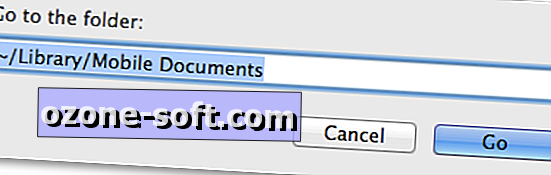
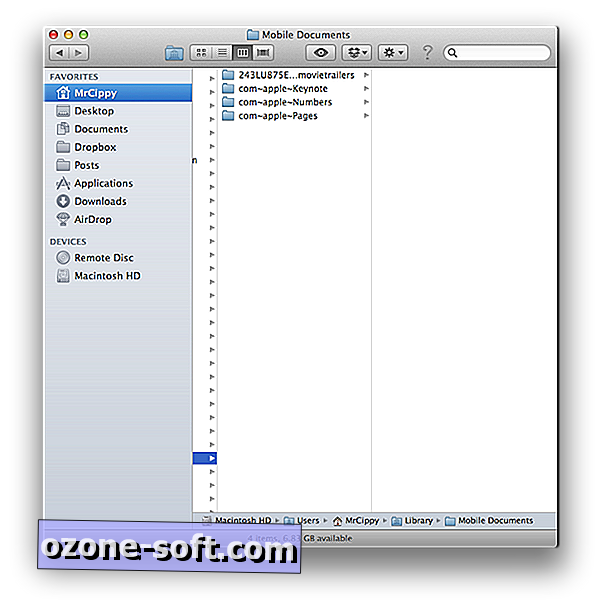
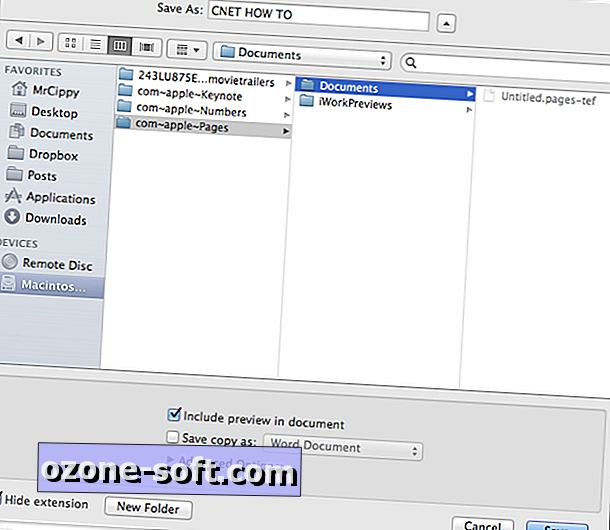
Mở ứng dụng trên thiết bị iOS mà bạn đã tải tệp lên và bạn sẽ thấy tệp hiển thị như thể nó được tải lên qua iCloud.com. Nếu nó không xuất hiện ngay lập tức, hãy đóng ứng dụng và khởi chạy lại.
Có một hạn chế để đồng bộ hóa tài liệu với iCloud bằng phương pháp này: đó là đồng bộ một chiều. Khi bạn mở tài liệu trên thiết bị iOS của mình và ứng dụng sẽ lưu tài liệu trở lại iCloud, loại tệp sẽ được thay đổi.
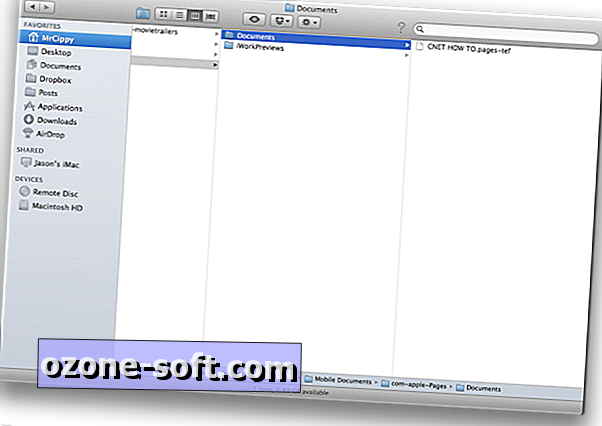
Thay đổi được thực hiện cho tệp làm cho nó vô dụng trên OS X. Như bạn có thể thấy trong ảnh chụp màn hình ở trên, phần mở rộng tệp đã được thay đổi từ .pages thành .pages-tef. Thay đổi phần mở rộng tệp trở lại .pages không khắc phục được sự cố; bạn sẽ thấy một lỗi khi bạn cố mở tệp.


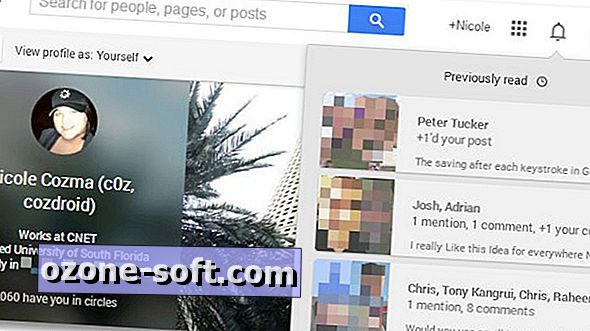

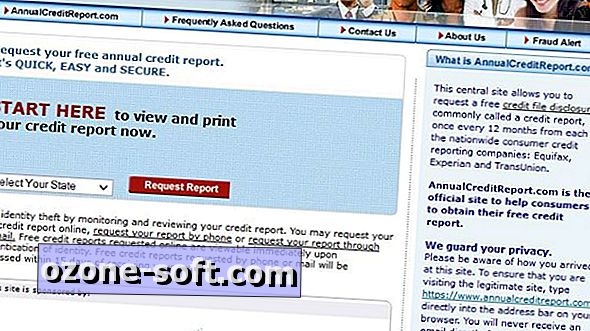

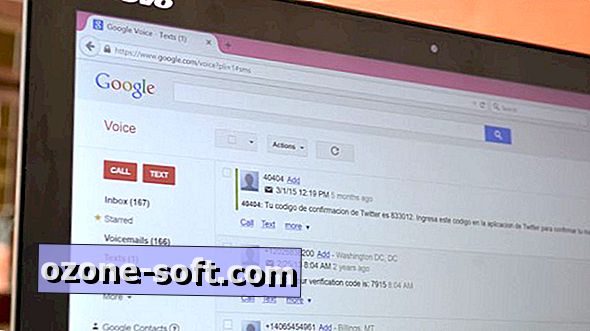






Để LạI Bình LuậN CủA BạN